

By ジーナバロウ, Last updated: November 22, 2021
誰かにメールを送っただけで、それ以来返信がありませんか? 非常に残念ですが、おそらくあなたのメールはブロックされている可能性があります。 誰かがYahooであなたのメールをブロックしたかどうかをどうやって知るのですか? 以下をご覧ください!
電子メールは、今日でも生きて繁栄しているデジタル通信の最も初期の形式のXNUMXつです。 それ以来、それはより良く進化してきました。
初期の電子メールサービスプロバイダーのXNUMXつとして、Yahooメールは 多くの厄介な問題ただし、優れたサービスを提供し、ブロッキングなどの新しい機能をプッシュし続けます。 煩わしいと感じた場合は、ブロックリストに誰かを追加できるようになりました。 Yahooはあなたのブロックリストに1000の電子メールアドレスを与えます、うん、これはかなり野蛮ですが、気が変わったらいつでもそれらを削除することができます。 あなたはメールアドレスをブロックする方法を知っていますが、 誰かがYahooであなたのメールをブロックしたかどうかをどうやって知るのですか? パート1。誰かがYahooであなたのEメールをブロックしたかどうかを知る方法は?パート2.OutlookにYahooメールを追加し、開封確認と開封確認を有効にする方法パート3。Yahooブロックリストにメールアドレスを追加する方法パート4。iPhoneからメールを削除する方法パート5。 概要
答えは「いいえ」です。Yahooで誰かがあなたのメールをブロックしたかどうかを知る方法はありません。 Yahooでは、ブロックされた電子メールは返送されず、受信者に届く前に削除されます。
ブロックリストに電子メールを追加しなかった場合、電子メールは受信者の電子メールシステムに直接配信されます。 また、Yahoo Mailによると、現在、返品の受領または配達確認機能は提供されていません。 おそらく、あなたの受信者はあなたのメッセージを受け取りました、そしてそれを読むかどうかは彼ら次第です。
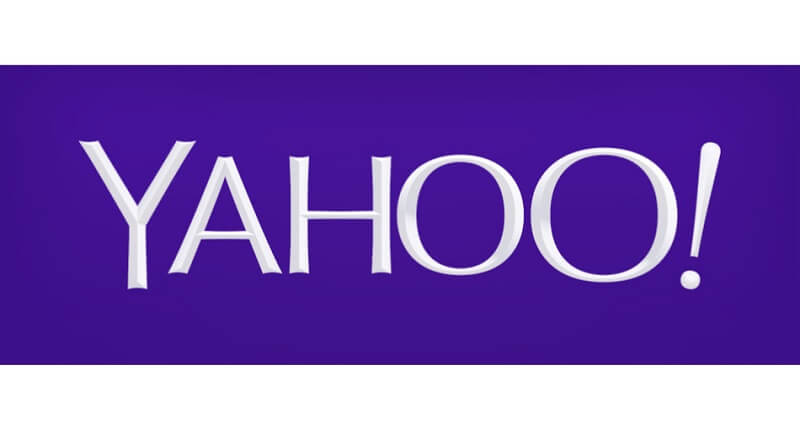
受信者にあなたの電子メールを受信したかどうかを尋ねることは、受信者が電子メールを受信してそれを読んだことを検証する最も簡単な方法です。
ただし、さまざまな方法を利用して、電子メールが受信者の受信トレイを確実に通過するようにすることができます。
一方、Yahooメールアカウントで開封確認と開封確認を受信した場合、受信確認は以下から発信されている可能性があります。
上記のこれらの方法を使用しても、電子メールが受信者の受信トレイを通過することが保証されない場合がありますが、それでも試してみる価値はあります。
Yahoo Mailはシンプルで事前のメールサービスですが、見つけたベストプラクティスを適用することで、それを最大限に活用することができます。 Yahooメールを使用して開封確認と配信確認を取得する方法は他にもあります。 最も一般的な方法は、YahooメールをOutlookに追加することです。 この方法では、Yahooメールを外部の電子メールクライアントに追加する前に、Yahooメールで2段階認証方法を有効にすることをお勧めします。
2段階認証を有効にした後、Outlook for Microsoft 365、Outlook 2019、およびOutlook2016の次の手順に従います。
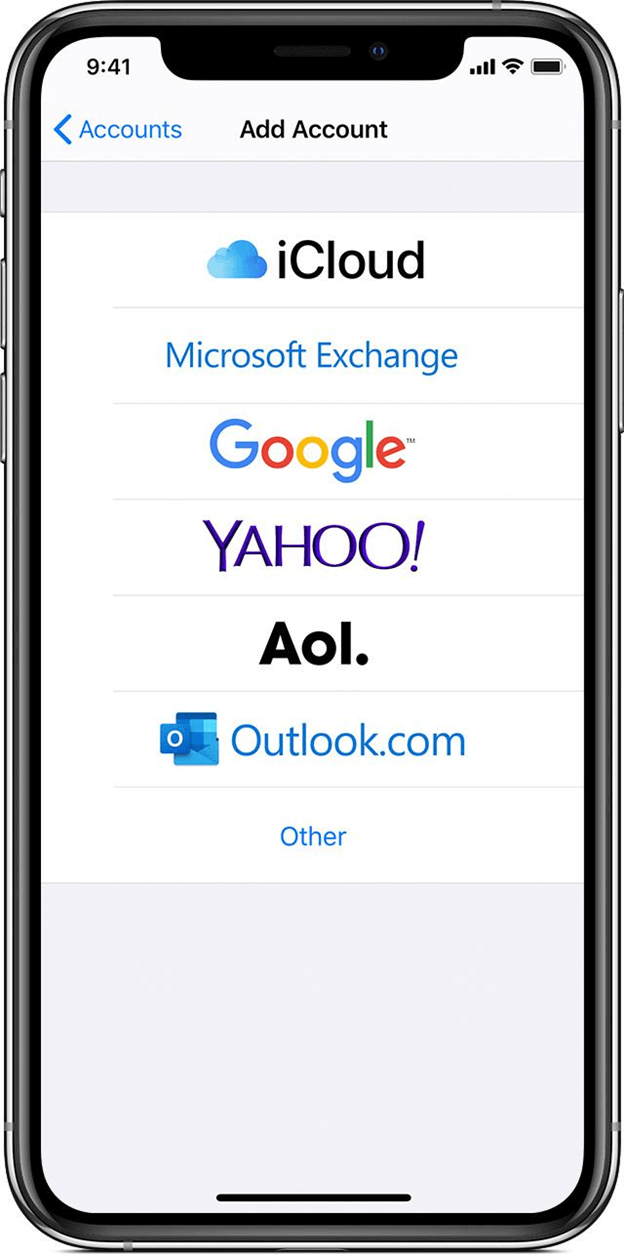
2010や2013などの古いOutlook電子メールクライアントを使用している場合:
着信サーバー:imap.mail.yahoo.com
送信メールサーバー (SMTP):smtp.mail.yahoo.com
[ログイン情報]セクションにユーザー名を追加します。 このユーザー名は、Yahooメールからのあなたの名前を表示します。
また、[パスワード]テキストボックスにパスワードを追加し、生成したアプリのパスワードを入力します(2段階認証が有効)
詳細に移動
[送信サーバー]タブで、[送信サーバー(SMTP)に認証が必要]チェックボックスをオンにし、[受信メールサーバーと同じ設定を使用する]にチェックマークを付けます。
[詳細設定]タブに進みます
着信サーバー(IMAP)と発信サーバー(SMTP)の暗号化された接続ドロップダウン矢印からSSLを選択します
ポートを設定します。 着信サーバーIMAP-993および発信サーバーSMTP-465
[OK]をクリックします。
[ポップとIMAPアカウントの設定]ウィンドウに戻ります
正しく行われた場合は、[次へ]をクリックして設定をテストします
閉じるをクリックします。
YahooメールをOutlookアカウントに正常に追加したので、開封確認と開封確認を有効にできますが、メールボックス全体ではなく、単一のメッセージのみを追跡することを検討してください。 方法は次のとおりです。
Yahoo Mailは、迷惑だと思われるメールアドレスをブロックできる設定を提供します。 これについて受信者に通知されることはなく、ブロックリストに追加すると、この人からのメールはこれ以上届きません。
このガイドに従ってください:
最大1000個のメールアドレスを追加できます ブロックリスト 匿名で。 気が変わってメールのブロックを解除したい場合は、この設定に戻ってリストに移動し、ブロックを解除する特定のメールアドレスにマウスを合わせて[削除]をクリックします。
電子メールの迷惑なメッセージをすべて読むのにうんざりしている場合は、必要に応じて実質的に削除できます。 ただし、これらのメッセージが多数ある場合は、メールボックス全体を調べて削除するのに苦労する可能性があります。
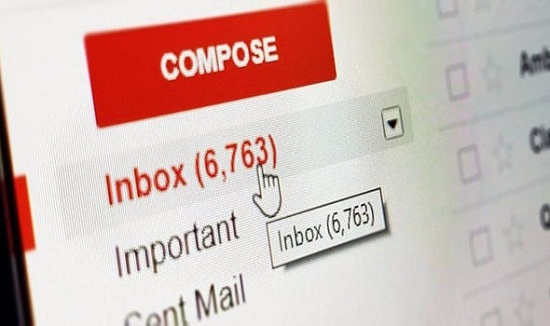
iPhoneで複数のメールメッセージを削除できます。方法は次のとおりです。
[すべて選択]を切り替えるのは簡単で迅速ですが、十分に注意すれば重要なメールを削除できる可能性があります。 削除されたメールを復元する 時間がかかる場合があります。 XNUMXつのメッセージを削除する場合は、すばやく左にスワイプして、ポップアップメニューから[ゴミ箱]アイコンをタップします。
そう、 誰かがYahooであなたのメールをブロックしたかどうかをどうやって知るのですか? 受信者以外は誰も知りません。 指を交差させたままにして、クライアントがOutlookなどの外部クライアントに自分の電子メールを追加した可能性があることを期待してください。そうすれば、読み取りと配信の通知を受け取ることができます。 それ以外の場合は、フォローアップとしてメールを受信したかどうかを事前にその人に尋ねることができます。
デバイスを最大限に活用するためのヒントとコツをご覧ください FoneDog.
人々はまた読むiPhoneからテキストメッセージを電子メールで送信する方法に関する完全ガイド[2021更新]削除された電子メールOutlook 3を回復する2010メソッド
コメント
コメント
人気記事
/
面白いDULL
/
SIMPLE難しい
ありがとうございました! ここにあなたの選択があります:
Excellent
評価: 4.7 / 5 (に基づく 60 評価数)